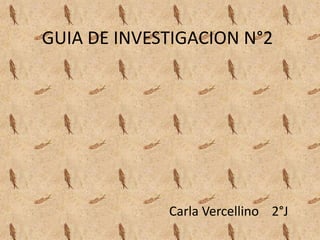
Guía de Windows, archivos y carpetas en
- 1. GUIA DE INVESTIGACION N°2 Carla Vercellino 2°J
- 2. Windows: Es un conjunto de programas que posibilita la administración de los recursos de una computadora (sistema operativo) . Este comienza a trabajar cuando se enciende el equipo.
- 3. Partes del escritorio de Windows • Menú contextual • La papelera • Accesos directos • Internet Explorer • Inicio • Systray • Barra de tareas
- 4. ARCHIVOS, ACCESOS DIRECTOS Y CARPETA EN WINDOWS • Archivo: Es un conjunto de bits almacenado en un dispositivo. • Accesos directos: Permiten entrar directamente a la aplicación que deseas ingresar sin tener que abrir otras carpetas. • Carpeta en Windows: Es una ubicación donde los archivos del sistema son almacenados.
- 5. La identificación de un archivo Permite buscar un archivo o carpeta Se dividen en • Nombre • Extensión Ej Nombre.Doc ------- de Word Nombre.Xls -------- de Excel Nombre.Ppt -------- de PowerPoint Nombre.Htm -------- pagina web Nombre.Jpg -------- imágenes Nombre.Wav ------- sonidos Nombre.Exe -------- programas
- 6. Formas de copiar una carpeta hacia otro lugar del disco • Arrastrar y soltar • Cliquear el archivo con el botón derecho del mouse • Selecciono el archivo y aprieto simultáneamente las teclas Ctrl+C
- 7. Diferencia entre mover y copiar una carpeta • Copiar: queda en el sitio de origen y destino • Mover: queda solo en el sitio de destino Comando en común: Botón derecho del mouse
- 8. • Papelera de reciclaje: Área de almacenamiento • Portapapeles: Área de almacenamiento temporal
- 9. Todos los archivos borrados van la papelera de reciclaje. La papelera de reciclaje guarda los archivos que nosotros borramos por las dudas de que lo queramos utilizar nuevamente
- 10. • Explorador de Windows: Permite administrar el equipo, crear archivos y carpetas En la ventana izquierda de este, se encuentran las carpetas y en la derecha se encuentra el contenido
- 11. Símbolos mas y menos en el árbol de carpetas • Mas: expandir y ver su contenido • Menos: indica que algo se expandió para mostrar su contenido
- 12. • Panel de control: Permiten a los usuarios que vean y realicen ajustes y controles del sistema básico.
- 13. • Como instalar una impresora a la computadora: Hay que conectarla directamente al equipo. En algunos casos la instalación es instantánea.
- 14. • Opciones de un monitor: Se cambian cliqueando el botón derecho y seleccionando “resolución de la pantalla”. Tenemos que hacerlo por las dudas que los programas descargados cambien la configuración de la PC.
- 15. • Mapa de caracteres: Utilizado para visualizar todas las entradas del teclado. Se asemeja a la herramienta de Word “ insertar símbolos ”
- 16. Principales iconos del Panel de Control • Sistemas • Conexiones de red • Agregar o quitar programas • Cuentas de usuario • Fecha y hora • Impresoras y faxes